
2015年6月28日,单车单人从甘孜县穿越6983县道前往色达,路虽弯窄土路油路交替但车少宁静。翻越一个垭口后沿峡谷下行,路两侧鲜花烂漫不禁流连,过了亚龙乡不久路边草甸有盛会,便驻车休息和拍摄。首先就抓拍了一辆拖拉机(兼小卖部)车尾的清丽藏女(如图1所示)。使用的是Canon EOS-1D Mark IV相机和EF100-400mm f/4.5-5.6L IS USM镜头,感光度ISO800、光圈f/11自动包围曝光模式、焦距210mm(小马四倍率1.4,实际焦距296mm)。
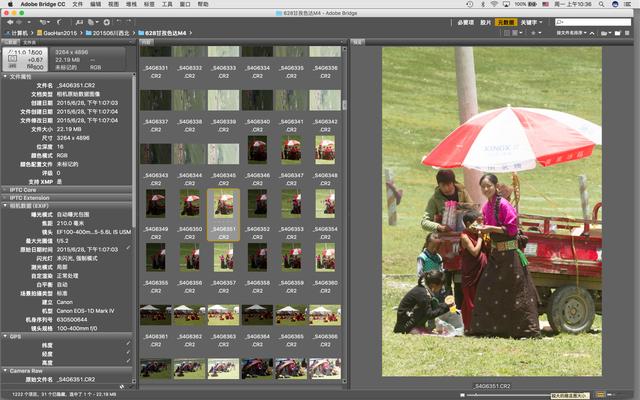
图1:Bridge元数据示意
我多年来已经熟练包围曝光以便后期HDR处理(日后会详细介绍HDR前期捕获),但本例选用三档包围曝光向右曝光的这幅,介绍“人文纪实类影像”后期制作的步骤。
步骤1:RAW转换。
A.剪裁、修饰等处理(可选)。进入Adobe Camre Raw(可简称ACR,以前该插件全程Photoshop Camre Raw故也可简称PCR)后,可在其左上的【工具栏】中选择【旋转】、【裁剪】、【拉直】、【污点去除】等工具进行相关调整。一般仅使用【拉直】和【裁剪】工具进行剪裁,缺点是不利于最终影像的画幅需求,而对于初学者建议在ACR进行剪裁,其优点是直方图显示剪裁后图像的实际状况。本例选择4:5比例剪裁(如图2所示)。至于【污点去除】也不建议在ACR中实施,因该工具在效率和效果两方面均劣于Photoshop的【修复】工具。
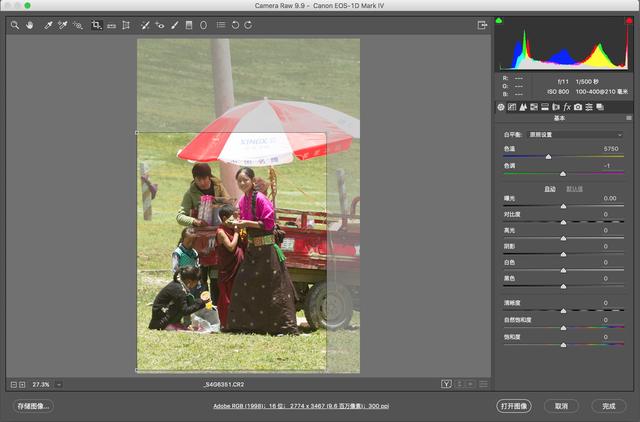
图2:【裁剪】示意
B.色调调控。在ACR【基本】选项卡上,根据直方图缺欠论的方法进行调控。如本例(提控数据如图3所示),首先左移【白色(白场)】滑块挽回直方图右侧溢出,并左移【高光】滑块降低女主右肩高光同时保护阳伞白布细节;其次右移【黑色(黑场)】滑块,挽回直方图左侧溢出(以上直方图变化请对照上图2的直方图)。
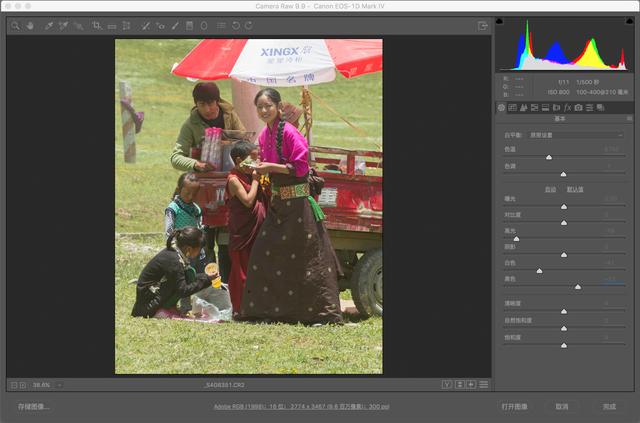
图3:色调调控示意
C.镜头校正。ACR的【镜头校正】选项卡(如图4绿色竖箭头指示),主要解决【色差】和【晕影】、【扭曲度】的镜头缺陷问题。如果不用广角或劣质镜头,一般晕影(四角暗)和变形问题可忽略,重点要解决色差问题。ACR【镜头校正】提供了两组选项,首先是【配置文件】,如果使用近几年推出的数码二代色差优化的镜头(如EF 100-4mmf/4.5-5.6 IS II USM ),勾选【删除色差】和【启用配置文件校正】就能基本消除色差问题(如图4绿色横箭头指示)。但如果使用前代镜头(如本例使用EF 100-4mmf/4.5-5.6 IS USM)或自动删除色差效果不佳,就要进入【手动】调整。

图4:【镜头校正】选项卡示意
色差问题以往也称“紫边”,一般存在于数码图像(包括扫描捕获的数字图像文件)高反差图案的边缘,往往一侧呈现明显的洋红色条状,同时对称方还会有绿蓝边问题。国内的数码后期处理者很多都忽视色差的调控,一般在电脑屏幕或手机平板上小图不容易看见,但一旦大图或输出20英寸以上照片就明显了,在很多影展、国展、专业摄影杂志上都能看到大量有色差的影像(即便转了黑白,未处理的色差会多出一个复合线条)。
RAW转换的一个重要任务就是要尽量消除色差问题。进入【镜头校正】的【手动】选项卡并将图像放大至200%以上,通过仔细的调控【去边】选项下的【紫色数量】、【紫色色相】、【绿色数量】、【绿色色相】,就能减弱或消除色差(如图5所示,可与上图4比较)。

图5:【手动】调控色差示意
D.【细节】控制。ACR的【细节】选项卡包括【锐化(尽显预览)】、【减少杂色】两个选项。其中【锐化】选项有“仅限预览”的提示,如果在ACR【设置】中勾选了该选项,那么这里调整锐化是没有真正作用的,近供预览效果(因由稍后解释)。
杂色也称噪点,是数码摄影原生的弊病(包括扫描获得的数字图像),也是RAW转换时需要严格控制的项目。首先是颜色噪点,一般分布图像的阴影和低频(图案线条较少的部分,如本例的面部)区域(如图6所示)。
ACR【细节】-【减少杂色】选项卡下的【颜色】滑块,一般预设数值【颜色25】,就基本消除了颜色噪点,但若你将【颜色】归零就能观察实际颜色噪点的情况。本例使用ISO800感光度,故有较明显的颜色噪点存在(如图6所示)。
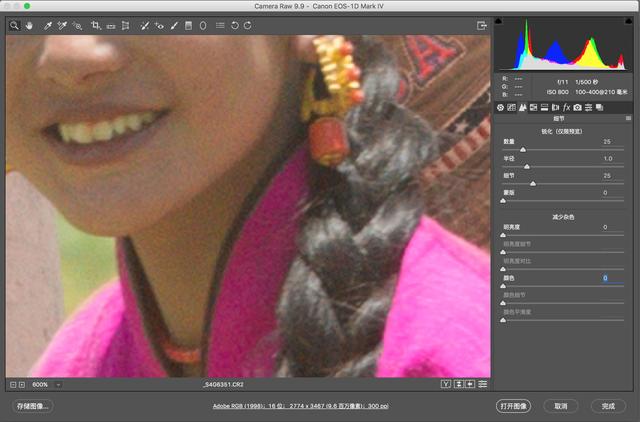
图6:【颜色0】及颜色噪点示意
但正如Photoshop「帮助」所提示的,ACR消除噪点是以模糊算法为基础的。所以如本例,不采用预制的【颜色25】,而采用既能消除颜色噪点而【颜色】值较小的数值(如图7所示)。

图7:【颜色】调控示意
杂色(在数字音乐中称杂音或噪音)的另一表现为【明亮度】噪点,一般主要分布于数码图像的低频区(如天空、水面、物体平面等,如本例的皮肤区域)。适当右移【明亮度】滑块,就能消除明度噪点而让低频图像趋于平滑(如图8的面部,可与上图7比较)。明亮度噪点控制也往往是被忽视的(尤其是人像后期),图像一放大就斑斑点点了。

图8:【明亮度】调控示意
由于上述【细节】选项卡中的【颜色】、【明亮度】调控会对图像清晰度有所损失,所以在【基本】选项卡上,稍微增加【清晰度】予以弥补(如图9所示)。
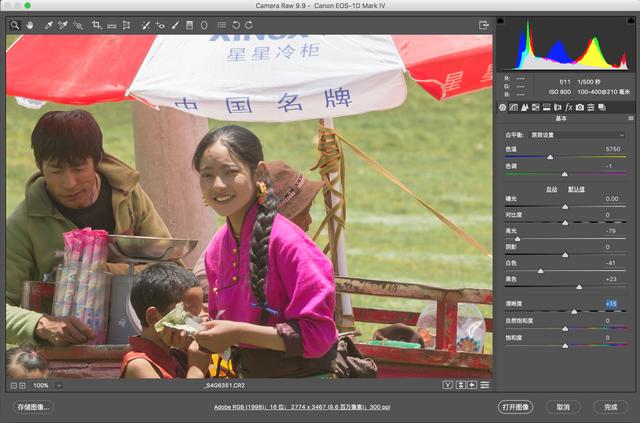
图9:弥补【清晰度】调控示意
至此,就在ACR中完成了RAW转换调控,选择【打开图像】进入Photoshop或【完成】存储xmp数据文件并关闭ACR。
 小结和思考
小结和思考
传统胶片摄影拍摄完成后,胶卷(或大画幅单叶胶片)首先有进行“冲洗”步骤,期间要对药液及其浓度、显定影时间、药液流动等进行控制。这与数码后期RAW转换的过程十分类似,原发烧音响杂志编辑后转摄影的乔小兵(网名:发烧大厨)称RAW转换过程为“冲图”,很形象贴切。同时也暗示了一个问题--RAW转换类似于传统暗房的冲卷阶段,还没到达传统暗房的照片印放过程。也就是说,RAW转换是数码暗房的第一个步骤,更多后期处理要在Photoshop中实施。也由此,对以下的一些问题的解释,也就容易很多。
问1:RAW转换的目标是什么?答:数码相机捕获的RAW格式原始图像文件,需要使用专门软件转换才能成为方便电脑预览、图像编辑软件处理的通用图像格式。而转换的目标,是针对数码摄影前期不能完善的色调缺欠、色差晕影、噪点等,实施有效的调控处理使之弥补和完善,以获得一个优化的16位色深300ppi数字底版。
问2:为什么在RAW转换过程中不调控颜色选项和锐化?答:RAW转换阶段色差、噪点是必控项目。这时若增加颜色饱和度,不知不觉中实际是强化了色差和颜色噪点;而在ACR中实施锐化操作,将固化色差和噪点(包括明度噪点)使之后续更难以处理,并容易出现伪色问题。
问3:为什么在RAW转换时不需要调控白平衡相关的色温和色调?答:专业数码后期任务之一是校正全图色偏,一般进入Photoshop之后首先进行全局色彩校正,其中专业黑白灰场设置之后,图像整体即消除偏色问题(即便最终要模拟某种胶片的偏色效果,也要先校正色偏最后才模拟,尤其是组照)。所以,在RAW阶段调整白平衡没有实际意义,除非一些仅在显示器上作业并依赖ACR、Lightroom的效果党。
问4:为什么不在ACR上设置黑白场?答:原因之一是进入Photoshop后,专业者必然做黑白灰场设置,不必重复劳动。第二,专业的黑白场设置需要重定黑场绝对值(RGB#080808)、白场绝对值(RGB#f4f4f4),在ACR无法实现。
问5:在ACR、Lightroom中进行色调、颜色及局部处理是无损编辑吗?答:对于拍摄的原始图像来说,任何调整(包括裁剪)都是无损的,其调整数据被存储于一个新的xmp文件。但对于调整之后的最终文件来说,ACR、Lightroom虽然有【调整画笔】、【渐变滤镜】和【径向滤镜】等工具,但由于靠手绘蒙版控制局部无法精细及边缘控制,图像一放大就劣迹斑斑了。
问6:RAW转换软件哪家好?答:各数码相机厂商也有自主的RAW转换软件,如尼康的NX2、佳能的DPP、飞思的Capture等。有人认为相机厂商更了解自家相机的性能及内部算法,其RAW转换软件必定优于ACR,这有可能但仅限于自家相机拍摄的原始文件。而从全局来看相机厂商制造相机技术优先,但其研发图像处理软件的能力肯定落后于ADOBE。国外有多位数码摄影师进行了测试,并发表文章见诸于网络和书刊,我自己也进行过很多测试,其结论是一致的,即ACR优于相机厂商的RAW软件,主要表现如下:第一,在色调的平滑过渡上,各厂商RAW软件均输于ACR;第二,一些厂商的RAW软件,其图像显示效果看起来色彩饱和和明艳,其软件自身有美化的嫌疑;第三,RAW转换方面的创新技术(如启用配置文件、色差控制等等),都是由Adobe随Camera Raw升级而先推出,厂商软件过很久才跟进。另外,Photoshop CS6之后增加了【Camera Raw】滤镜支持(之前【智能滤镜】支持),可方便用于RAW两底或多底配合蒙版深度处理噪点、人像磨皮、色差控制等,但其它厂商软件无法支持持。
问6:使用ACR、Lightroom进行颜色、局部调整是不专业的吗?答:是的,否则Photoshop就没有必要存在了。更关键的是,Photoshop拥有图层、蒙版等无损编辑技术,可以精细、准确、无损的进行后期处理。
2017-12-8修订
[专业技法4] 人文纪实类后期处理(上)(本文)https://zhongwantong.tuchong.com/t/15862293/
[专业技法5] 人文纪实类后期处理(下)https://zhongwantong.tuchong.com/t/15862292/
[专业技法6] 人文纪实类后期处理(补)https://zhongwantong.tuchong.com/t/15862290/

图虫主页:https://zhongwantong.tuchong.com;500px:https://500px.me/gaohanphoto
知乎专栏:「数码暗房之道」https://shsshuma s{}shshushuhttps://zhuanlan.zhihu.com/zhongwantonghttps://zhuanlan.zhihu.com/zhongwantong(注册才能观看)